Les amis de la version Apple de Defend Carrot peuvent se référer au tutoriel ci-dessous s'ils souhaitent synchroniser des archives entre différents appareils ! Par exemple, lorsque je vais au travail, je joue à Protective Carrot sur mon iPhone et je joue sur mon iPad lorsque je rentre du travail. J'ai déjà eu du mal avec le problème de la synchronisation des archives. Aujourd'hui, j'ai vu un tutoriel de. un ami et j'ai décidé de l'apprendre. Il est efficace à 100 %, en cas de besoin, suivez simplement le tutoriel ci-dessous pour l'essayer.
1. Tout d’abord, connectez-vous à Game Center sur iPad et iPhone avec le même compte et restez connecté !
2. Vous devez également utiliser le même identifiant pour vous connecter à iCloud dans les paramètres (Mes comptes Game Ceter et iCloud sont les mêmes !)
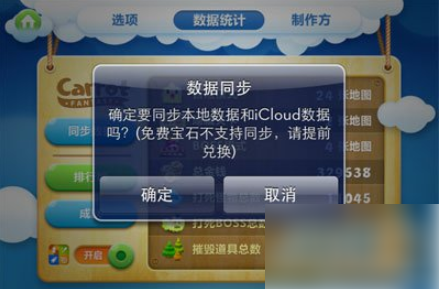

Une fois l'iPad et l'iPhone configurés, entrez dans le jeu Defend Carrot et cliquez pour synchroniser les données selon l'image du haut. Si vous devez synchroniser les données de l'iPad avec l'iPhone, cliquez d'abord sur les données de synchronisation de l'IPAD, puis sélectionnez. Données de synchronisation IPHONE, et vice versa. Cliquez ensuite sur Sync !
Une chose à noter ici est qu'une fois la synchronisation réussie des deux appareils, ne vous inquiétez pas si les numéros ne changent pas. Vous devez revenir à l'interface de bienvenue du jeu, puis accéder à l'interface des données de synchronisation pour voir les numéros des données du jeu. des deux appareils sont identiques !